Bạn muốn in bảng tính Excel ra giấy mà các trang được sắp xếp theo đúng thứ tự? Việc đánh số trang là giải pháp! Thủ Thuật sẽ hướng dẫn bạn 3 cách đánh số trang trong Excel, áp dụng được trên mọi phiên bản.
 Đánh số trang trong Excel
Đánh số trang trong Excel
Trong Excel, dữ liệu được hiển thị theo hàng và cột, việc tìm vị trí đặt số trang có thể gây khó khăn. Thực tế, số trang được đặt trong Header (đầu trang) hoặc Footer (chân trang) khi in. Dưới đây là 3 cách để thêm số trang:
1. Đánh Số Trang qua Page Setup
Cửa sổ Page Setup cho phép bạn truy cập và tùy chỉnh Header/Footer.
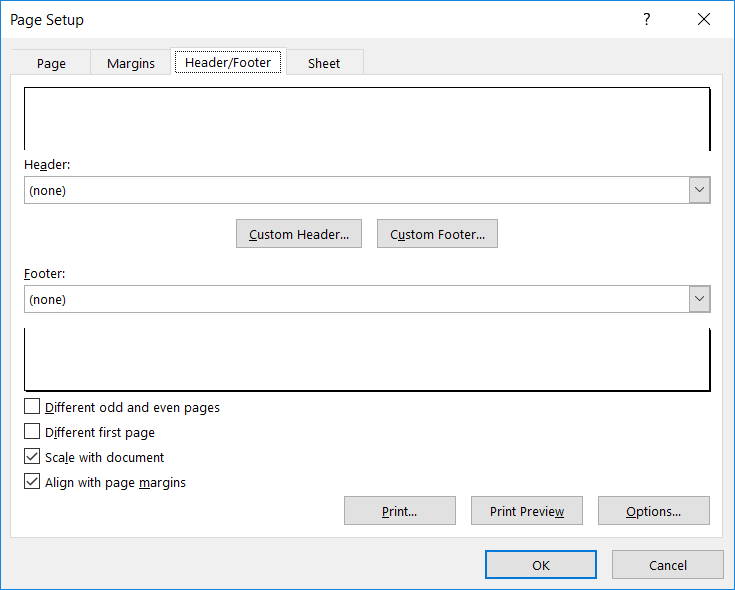 Header/Footer trong Page Setup
Header/Footer trong Page Setup
Bạn có thể thiết lập số trang trong Header hoặc Footer như sau:
 Thiết lập số trang trong Header/Footer
Thiết lập số trang trong Header/Footer
Ví dụ, để thêm số trang vào giữa Footer:
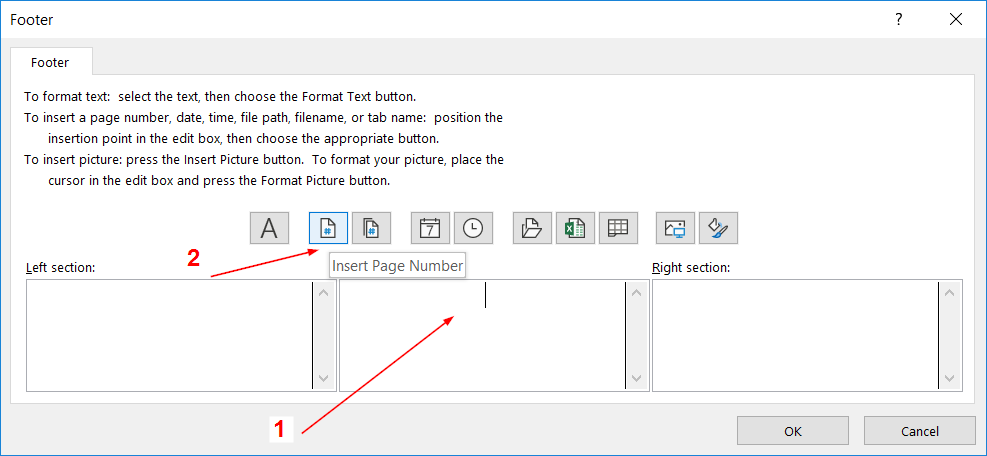 Thêm số trang vào giữa Footer
Thêm số trang vào giữa Footer
- Click vào ô giữa Footer.
- Click vào “Insert Page Number”.
2. Đánh Số Trang qua Thẻ Insert
Trong thẻ Insert, tìm công cụ “Header & Footer” (nhóm Text).
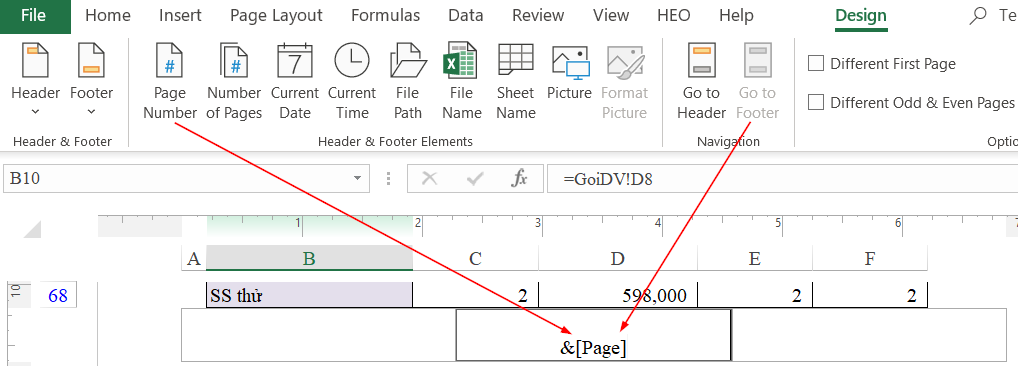 Đánh số trang trong thẻ Insert
Đánh số trang trong thẻ Insert
Click vào vị trí muốn đánh số trang (ví dụ: giữa Footer), chọn “Page Number”. Ký tự “&[Page]” sẽ xuất hiện, đại diện cho số trang trên mỗi trang in.
3. Đánh Số Trang trong Chế Độ Page Layout
Chuyển sang chế độ xem Page Layout trong thẻ View:
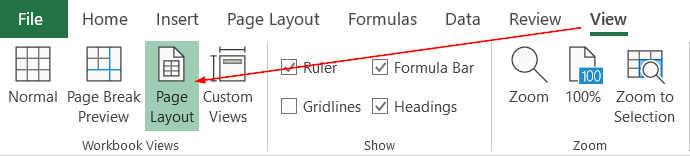 Chế độ xem Page Layout
Chế độ xem Page Layout
Lúc này, “Add Header” và “Add Footer” sẽ xuất hiện ở đầu và cuối trang.
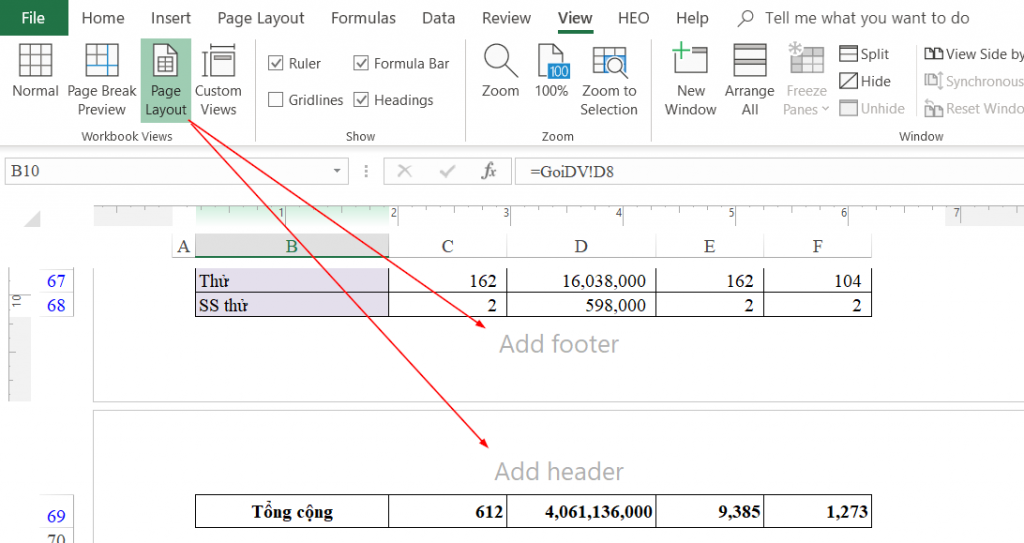 Header/Footer trong chế độ Page Layout
Header/Footer trong chế độ Page Layout
Click vào vị trí muốn đánh số trang. Ví dụ, để thêm số trang vào giữa Footer:
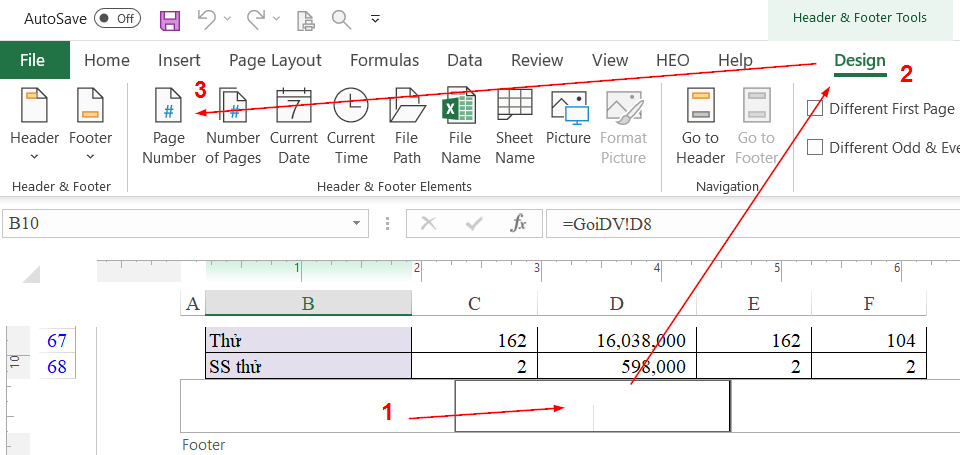 Thêm số trang vào Footer
Thêm số trang vào Footer
- Click vào ô giữa Footer.
- Click thẻ “Design” (xuất hiện khi chọn Header/Footer).
- Click “Page Number”.
Trên đây là 3 cách đánh số trang trong Excel. Hy vọng bài viết hữu ích cho công việc của bạn! Bạn cũng có thể tham khảo thêm các bài viết về Excel trên Thủ Thuật.















Discussion about this post